n8n 설치를 마쳤다면, 이제 진짜 재미있는 부분이 시작됩니다.
이번 글에서는 n8n에 로그인하고, 첫 워크플로우를 직접 만들어보는 방법을 초보자도 따라할 수 있도록 아주 쉽게 알려드릴게요.
반복 작업에서 해방되는 자동화 세상, 지금부터 함께 시작해볼까요?

1. n8n 접속 및 로그인하기



1️⃣ 서버 접속
브라우저를 열고 다음 주소로 접속합니다:
- 로컬 설치한 경우: http://localhost:5678
- 서버(VPS)에 설치한 경우: http://서버IP:5678
2️⃣ 로그인
- 설치할 때 설정한 ID와 비밀번호를 입력합니다.
- 정상적으로 접속하면 n8n 메인 대시보드가 나타납니다.
Tip:
비밀번호를 모르면 서버에서 docker-compose.yml 파일을 수정해서 초기화할 수 있습니다.
2. 새 워크플로우 만들기
n8n은 모든 자동화 작업을 '워크플로우'라는 단위로 구성합니다.
1️⃣ 새 워크플로우 시작하기
- 대시보드 ➡️ [New Workflow] 클릭
- 이름 입력 (예: "Gmail → Slack 알림")
2️⃣ 트리거 노드 추가하기
워크플로우는 항상 "트리거"로 시작합니다.
우리는 Gmail에서 새 메일이 올 때를 트리거로 설정할 겁니다.
- + 버튼 ➡️ "Gmail Trigger" 검색
- 계정 연결(OAuth 인증 필요)
- 이벤트: "New Email" 선택
3️⃣ 액션 노드 추가하기
이제 트리거된 이벤트에 따라 Slack에 알림을 보내겠습니다.
- Gmail Trigger 노드에서 + 연결
- "Slack Send Message" 노드 추가
- Slack 계정 연결
- 보낼 채널 및 메시지 설정 (예: "새 메일 도착: {{subject}}")
4️⃣ 워크플로우 저장 및 활성화
- 상단 메뉴 ➡️ [Save] 클릭
- [Activate] 버튼으로 워크플로우 활성화
이제부터 새로운 이메일이 오면 Slack으로 자동 알림이 전송됩니다!
3. 첫 워크플로우 실전 예시
간단한 흐름 예시:
✅ Gmail에 새 메일이 오면
✅ Slack 채널로 알림 전송
활용 예시 추가:
- 카카오톡 알림봇 연결 (n8n + 카카오 API 사용)
- Notion 데이터베이스에 자동 기록
- Google Sheets에 메일 데이터 저장
4. 초보자들이 자주 하는 실수 & 해결 방법



🚨 OAuth 인증 실패
- 해결: Google 계정 보안 설정에서 '보안 수준이 낮은 앱 허용' 활성화 필요
🚨 Slack 채널 ID 오류
- 해결: Slack 앱 설정 페이지에서 정확한 채널 ID 복사
🚨 워크플로우 비활성화 상태 유지
- 해결: 'Activate' 버튼을 눌러야 실제로 작동합니다.
5. 워크플로우 최적화 Best Practices


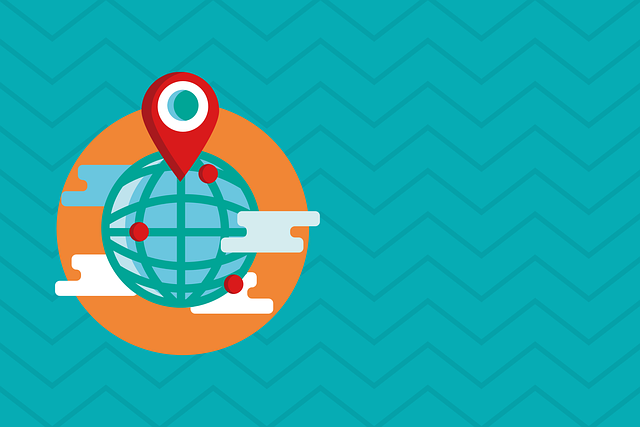
✅ 노드 이름을 명확하게 설정하기
(예: "Gmail New Mail Trigger", "Slack Alert")
✅ 주석(Comment Node) 활용하기
복잡한 워크플로우에서는 각 단계에 주석을 추가해 가독성을 높이세요.
✅ 백업 자주 하기
n8n은 워크플로우를 JSON 파일로 내보낼 수 있습니다.
중요한 워크플로우는 꼭 주기적으로 백업해두세요.
✅ 에러 핸들링 추가하기
작업이 실패할 경우를 대비해 'Error Trigger'를 설정해두면 안정성이 높아집니다.
6. 자주 묻는 질문 (FAQ)
Q. 워크플로우를 공유할 수 있나요?
A. 가능합니다. JSON 파일로 내보내 다른 사용자와 공유할 수 있습니다.
Q. 자동화 실행 주기를 설정할 수 있나요?
A. 네. 'Cron Node'를 이용하면 매일, 매주, 특정 시간마다 자동화 실행이 가능합니다.
Q. 워크플로우 복제는 어떻게 하나요?
A. 워크플로우 목록에서 [Duplicate] 버튼을 클릭하면 간단히 복제할 수 있습니다.
7. 마무리
이제
n8n 로그인 → 워크플로우 생성 → 테스트 → 최적화까지 완벽하게 해냈습니다!
한 번 만들어둔 자동화는 시간이 지날수록 엄청난 효율을 가져다줍니다.
n8n으로 반복 작업에서 벗어나 진짜 중요한 일에 더 많은 시간을 투자해보시길 바랍니다!
다음 글에서는 n8n 조건 분기(If Node) 사용법을 알아보며 더 똑똑한 자동화 플로우를 구축하는 방법을 알려드릴게요.
지금 바로 두 번째 워크플로우도 만들어보세요!
n8n 조건 분기(If Node) 쉽게 배우기: 초보자를 위한 워크플로우 자동화 실습 가이드
n8n의 기본적인 워크플로우를 익혔다면, 이제는 조금 더 스마트한 자동화를 배워볼 차례인데요.오늘은 n8n의 핵심 기능 중 하나인 조건 분기(If Node)를 초보자도 쉽게 이해할 수 있도록 알려드릴게
zero-0-sugar.tistory.com